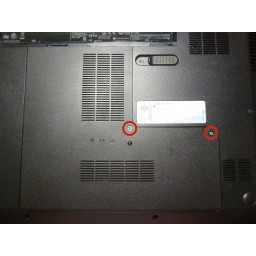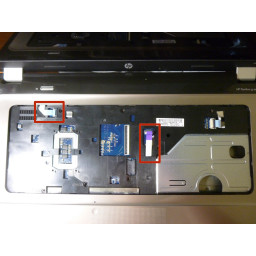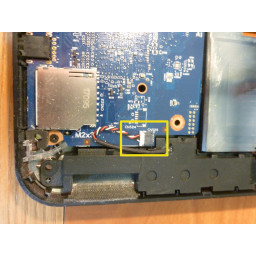Ваша заявка или вопрос будут отправлены 10-ти наиболее подходящим по сферам деятельности сервисным центрам Москвы. Всего в Москве - 5 193 сервисных центра, которые ремонтируют 374 вида техники.
Разборка HP Pavilion G6 для очистки

- ВКонтакте
- РћРТвЂВВВВВВВВнокласснРСвЂВВВВВВВВРєРСвЂВВВВВВВВ
- Viber
- Skype
- Telegram
Шаг 1
Возьмите spudgering tool и освободите пластиковые зажимы, начиная сверху. На левой стороне нет клипов, только вкладки.
Поднимите и снимите в верхнем правом углу, чтобы освободить вкладки.
Шаг 2
Если вам трудно извлечь жесткий диск, вставьте spudger в зазор и аккуратно отсоедините жесткий диск от разъемов SATA.
Выкрутите винт, который удерживает дисковод для оптических дисков, и выдвиньте его.
Удалите винт, который помогает удерживать клавиатуру в.
Шаг 3
Шаг 4
Деталь клипа.
Чтобы освободить зажимы, вставьте их с помощью отвертки или аналогичного инструмента, одновременно поднимая клавиатуру. Первые несколько клипов самые тяжелые.
Шаг 5
Чтобы отделить, осторожно потяните черную часть вверх, чтобы она была вертикальной. Затем вытащите кабель.
Шаг 6
Обратите внимание, что эти винты меньше, чем те, которые указаны красными кружками.
Винт справа скрыт под резиновой заглушкой. Удалите заглушку с помощью заостренного предмета, такого как нажимной штифт, затем снимите винт.
Шаг 7
Также удалите шесть винтов с надписью «M2.5x4».
Шаг 8
Во время повторной сборки соблюдайте осторожность, чтобы не защемить кабель дисплея в левом верхнем углу ноутбука.
Шаг 9
Отсоедините кабели от платы Wi-Fi, отметив номера на кабелях и к каким портам они были подключены.
Отсоедините кабель дисплея с левой стороны. Сначала частично снимите ленту, а затем с помощью отвертки отсоедините кабель. Есть маленькие вкладки на каждой стороне, чтобы помочь.
Шаг 10
Не забудьте положить кабель обратно под винт при сборке!
Удалите эти винты на правой стороне.
Поднимите дисплей в сборе и отложите его в сторону.
При повторной сборке эти винты не могут быть затянуты полностью. Просто сделай их уютными.
Шаг 11
Шаг 12
Возле правого верхнего угла на задней панели ноутбука отсоедините кабель USB-порта, подняв черную часть. Затем отсоедините кабель питания, вытянув его.
Шаг 13
Отвинтите эти три винта, затем переместите сборку вправо, чтобы отсоединить ее от материнской платы.
Шаг 14
Узел охлаждения. Используйте сжатый воздух, чтобы выдуть всю пыль! Я бы не рекомендовал снимать радиатор процессора, если у вас нет термопасты, пригодной для повторного нанесения.
Комментарии
Пока еще нет ниодного комментария, оставьте комментарий первым!
Также вас могут заинтересовать
Вам могут помочь


Лаборатория ремонта

Nicom
Не работает ноутбук HP?
Вызовите мастера или курьера на дом оформив заявку, она будет передана в подходящие мастерские.